Microsoft Office
Project Server 2007 入门
Alan Maddison
概览:
- 四个常见领域中的改进
- 多层体系结构有助于提高可伸缩性和灵活性
- 安装的先决条件
- 安装和配置
目录
特性和功能
安装先决条件
Project Server 2007 安装
总结
作为 IT 管理员,我们大多数人都曾使用过 Microsoft Office Project(Standard 或 Professional)来帮助简化和组织一部分项目。但是,由于不熟悉、缺乏专业知识或者是在另一个更加复杂的安装和配置上耗尽了时间,我们中用过 Project Server 的人并不多。Microsoft 对 Office Project Server 2007 做出了重大改进,内容不仅涵盖供用户使用的特性和功能,还涉及管理员感兴趣的特性和功能。
在本文中,我将介绍 Project Server 中一些最重要的新特性和功能,并讲解 Project Server 2007 的安装和配置。我将重点讲述 Web 场的实施,因为这一方法在扩展您的 Project Server 基础结构方面极具灵活性。即使独立服务器现在已经足够满足要求,部署单服务器 Web 场也是上佳之选,基础结构的复杂性不会因此加大,反倒会更容易扩展,以满足贵公司未来的需求。
Office Project Server 系列包含许多产品,但本文将专门介绍 Project Server。我不会对桌面客户端进行太多介绍,但有一点要记住,Project Standard(桌面客户端)不能连接 Project Server;只有 Project Professional 可以进行连接。
特性和功能
Microsoft 对 Project Server 2007 的四个常用领域做出了改进:企业功能、易用性、洞察力和扩展性。如果您使用过任何早期版本的 Project Server,您将立即领悟到为何 Microsoft 要重视这些领域。
尽管 Project Server 2003 是一个功能强大的应用程序,但其复杂性使故障排除困难重重,而且增加了大量的管理开销。此外,它很难进行自定义,而且如果不与 SQL Server 2000 Analysis Services 集成,其报告功能缺乏灵活性。幸运的是,这些缺点已经得到了解决,用户和管理员现在均可以更轻松高效地使用 Project Server。
Project Server 2003 中的可伸缩性限制已通过一个真正的多层体系结构(如图 1 所示)得到了解决。Web 层由 Project Web Access 和 Windows SharePoint Services (WSS) 3.0 组成。应用程序层包括 Project Server 平台、Queuing Service、Reporting Service 和 Eventing System 以及 Project Server Interface (PSI)(彻底改观的 API,用于向管理员和开发人员公开 Project Server 功能)。数据层存放存储在 SQL Server 2000 或 SQL Server 2005 中的 Project Server 数据库。这些层适合通过扩展支持大量用户。
.gif)
图 1 Project Server 2007 体系结构
Microsoft 通过这一新体系结构支持多种部署拓扑,包括独立拓扑、小型场、中型场、大型场和 Extranet。每个拓扑允许包含更加精细的 Project Server 组件以及合并技术,例如,Web 前端的负载平衡和 SQL 服务器的群集。其他企业级的改进包括 Active Cache(一种客户端/服务器技术,可优化网络流量和客户端响应性)以及 Queuing Service(确保数据完整性和容错,同时可以提高可靠性并形成一致的用户体验)。
还有一些重要的改进使 Project Server 更易于学习和使用。从管理员实用角度出发,这意味着您安装并配置完该产品之后,可以让用户放心高效地使用。
Project Server 之所以如此便利,秘密在于它与 Microsoft Office (包括 Microsoft Office Outlook 的插件,提供任务和时间管理)以及 Visual Reports(其与 Office Excel 报告功能和 Office Visio 图解功能集成)的深度集成。SharePoint 任务列表的支持简化了任务计划和项目创建,这让用户可以随着项目逐渐增大将临时项目迅速纳入更加稳定可靠的框架。
Microsoft Project 任务列表导入模板允许您在 Excel 中创建简单的任务列表,将其导入 Project Server,然后添加资源并分配任务。此外,预定义项目模板的丰富列表还能为多种项目类型快速设置项目大纲。增强的项目指南可帮助新用户从 Project Server 中取得最大的生产力,同时又能让经验较为丰富的用户关闭此功能。资源置换向导和多级撤消功能可简化资源计划,这使得有经验的项目经理无需消耗大量时间即可轻松灵活地调整计划并了解影响。“更改突出显示”功能就是一个典型的代表,它会突出显示因涉及计划的最新编辑而产生的所有更改。
此外,Project Server 的项目财务管理和计划现在内容更为丰富。新增了一种资源类型,称为成本资源,它能与第三方的会计系统实现集成。Project Server 还引入了许多全新的预定义会计字段。例如,预算字段允许组织按资金、人工或材料指定预算,然后随着项目的进度跟踪差异。新的工时单解决方案不仅能更加准确地跟踪项目资源时间,还可用于与总帐系统集成。新的“资源计划”功能可帮助提供高层次的资源分配信息,以便于在详细信息不明或不适用情况下(例如,项目初始)进行初步计划。
其他改进还使 Project Server 更易于自定义和扩充。新改进的 API(之前称 PSI)令使用 ADO.NET 访问 Project Server 数据变得更加容易,并且支持用编程方式处理项目、资源、任务和分配。详尽的服务器端事件系统进一步改进了 API,该系统允许第三方应用程序对 Project Server 内的事件做出反应。最后,与 Windows Workflow Foundation (WF) 的集成为工作流提供了内置支持。
安装的先决条件
本文重点介绍在 Windows Server 2003 上安装 Project Server 2007,但还将提供有关使用 Windows Server 2008 的一些建议(如果安装和配置步骤存在明显差异)。如果您决定使用 Windows Server 2008,那么必须使用 Project Server 2007 SP1,而且还应确保您的服务器硬件满足 Microsoft 的建议。特别是,它应至少拥有 2GB RAM 以及双核或者时钟速度为 3.0 GHz 的双 CPU。
我将重点介绍安装和配置小型 Web 场,它有以下两种部署选项:将所有组件(Web 服务器、应用程序服务器和数据库服务器)安装到一台计算机上,或者在另一物理计算机上托管数据库服务器。由于两个选项均最多支持 500 名用户,因此任何一个都可用于较小的环境。二者均可提供贵公司扩展所需的灵活性。最好考虑使用至少一个单独的数据库服务器;在较大型的组织中,可以在每一层使用单独的硬件。
在开始安装之前,必须有可用的数据库服务器。由于讨论 SQL Server 安装超出了本文的范围,因此仅请注意您应使用 SQL Server 2000 SP4 或 SQL Server 2005 SP2 并确保已启用命名管道。另外,用来安装 WSS 的帐户应具有在 SQL Server 中创建新数据库所需的全部权限。
您必须安装 Microsoft .NET Framework 3.0 SP1(用于确保您拥有 WF)。而且您需要通过选择“添加或删除程序”控制面板小程序的“添加/删除 Windows 组件”中提供的“应用程序服务器”选项来安装 IIS 6.0。选择应用程序服务器时单击“详细信息”按钮,然后启用 ASP.NET。如果 ASP.NET 2.0.50727 Web 扩展未在 IIS 中启用,则不会安装 Project Server。如果在启用 IIS 之前 ASP.NET 2.0 已安装在计算机中,则会出现这种情况。如果出现这种情况,则运行 aspnet_regiis –i –enable 命令启用 ASP.NET 2.0。
在 Windows Server 2008 中,您可以通过使用服务器管理器来安装 Web Server (IIS) 角色和应用程序服务器角色来完成此操作。作为安装 .NET Framework 3.0 所用应用程序服务器角色的一部分,您需要确保已选择安装应用程序服务器基础和 Web 服务器 (IIS) 支持角色服务。
Project Server 2007 安装
通过运行 Setup.exe 开始安装 Project Server。如果您已经安装了 WSS,那么 Project Server 2007 的安装应该并不陌生,因为其基于 WSS 3.0。在输入产品密钥并接受许可协议之后,选择“Basic”(基本)或“Advanced”(高级)安装。如果您要规划一个独立系统,请选择“Basic”(基本),这会将所有组件都安装在一台服务器上,包括 SQL Server 2005 Express Edition。如果您选择“Advanced”(高级),则将会看到图 2 所示的屏幕。如果您选择“Complete”(完整)选项,则将安装 Web 前端和应用程序服务器组件。
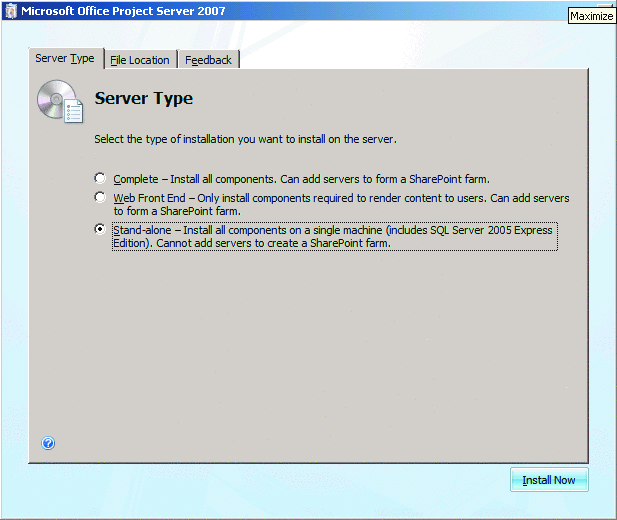
图 2 独立安装将所有组件放在一台计算机上
请记住,如果您将此服务器配置为搜索服务器,则可能需要大量本地存储空间来存放索引。这样,您可能需要单击“File Location”(文件位置)选项卡(如图 2 所示)并选择另一个不同的安装位置。选择“Complete”(完成)之后,按下“Install Now”(立即安装)按钮。
在安装完成之后,默认选择 "Run the SharePoint Products and Technologies Configuration Wizard"(运行 SharePoint 产品和技术配置向导)选项。单击“Close”(关闭)按钮加载配置向导。
向导启动并单击“Next”(下一步)通过欢迎屏幕后,系统将提醒您可能需要重新启动一些服务(包括 IIS)。单击“Yes”(是)进入下一个屏幕,它将提示您创建一个新服务器场或连接现有服务器场。选择创建新场,然后输入数据库服务器名称。
您还需要输入域用户帐户的名称,WSS 将用它连接数据库,如图 3 所示。在安装期间,您还将分配 SQL Server 权限并为 IIS 中的 SharePoint Services 管理中心应用程序池提供凭据。如果您要部署独立服务器,可以使用本地用户帐户。
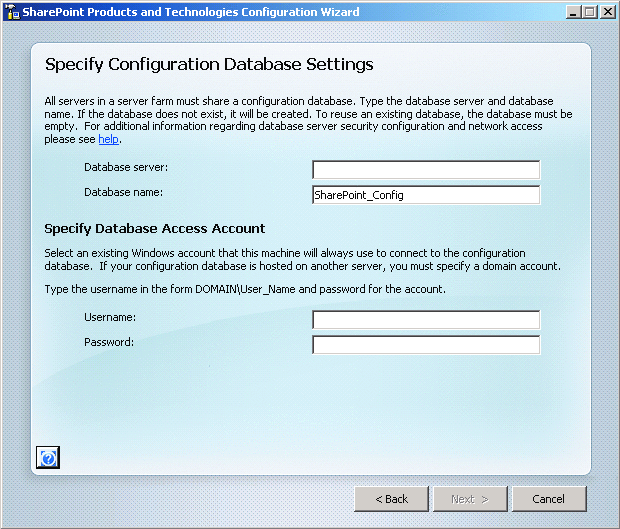
图 3 创建配置数据库
按“Next”(下一步)之后,系统将要求您配置端口号并选择供管理中心 Web 应用程序使用的身份验证方法。默认情况下,向导将分配一个随机端口号,您可以通过选中该复选框并输入一个端口号来对其进行更改。默认身份验证协议是 NTLM;第二个选项是“协商 (Kerberos)”。如果您选择了第二个选项,则身份验证过程将尝试先使用 Kerberos,如果失败,则将退回到 NTLM。除非您熟悉启用 Kerberos 身份验证的要求,否则应使用 NTLM。
按“Next”(下一步)之后,系统将显示一个摘要屏幕。再按“Next”(下一步)开始配置。当完成置备时,记下管理中心站点的端口号(如果您还没有这样做)。按下“Finish”(完成)按钮后,将在您的浏览器中加载管理中心网站,如图 4 所示。

图 4 管理中心网站
您将看到管理中心网站已预配置为引导您完成其余步骤。列表中的第一项是指向 SharePoint Services 快速入门指南的指针,其中列出了一些余下的配置步骤,包括:
- 配置传入和传出电子邮件设置
- 创建或扩展 Web 应用程序
- 创建站点和子站点
- 配置工作流设置
- 配置诊断记录
您应按照说明配置电子邮件设置,但后续任务还包括所有其他 Project Server 设置。第二个任务是提醒在配置场服务之前将所有服务器添加到场中。要将服务器添加到场中并检查已添加了哪些服务器,请单击“Operations”(操作)选项卡,然后单击“Topology and Services”(拓扑结构和服务)下方的“Servers in Farm”(服务器场中的服务器)链接,如图 5 所示。
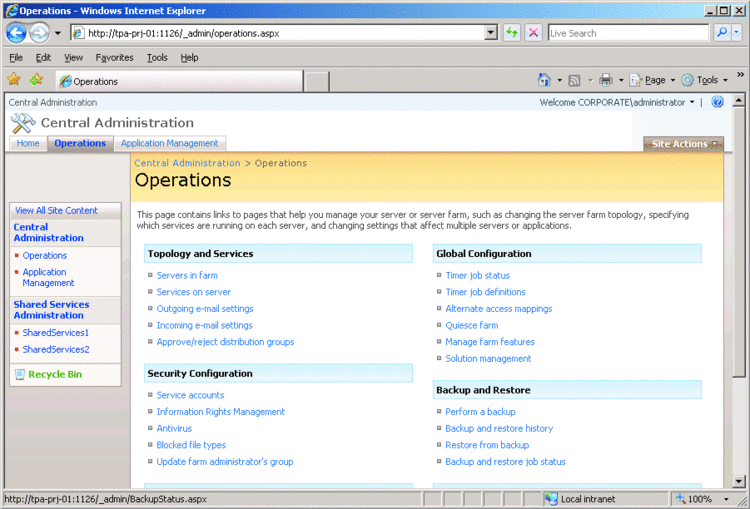
图 5 在配置场服务之前将所有服务器添加到场中
继续使用前面的示例,即小型服务器场:Web 和应用程序服务安装在一台服务器上,数据库安装在另一台服务器上,您应会看到两台服务器均已列出。接下来要启动 Project Server 服务。要配置服务,请单击“Operations”(操作)选项卡,然后单击“Topology and Services”(拓扑结构和服务)下的“Servers in Farm”(服务器场中的服务器)链接,如图 5 所示。选择此选项后,您将会看到图 6 所示的屏幕。
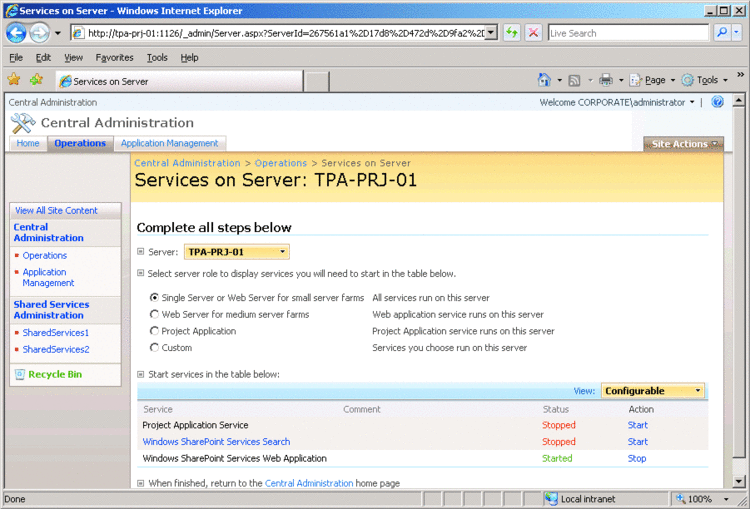
图 6 在服务器上设置服务
您会注意到,默认情况下一些服务并未启动;您必须选择“Start”(启动)选项将其启动。此处列出的服务与计算机管理的 Microsoft 管理控制台 (MMC) 下列出的服务相对应。请注意,如果您启动 WSS 搜索服务,您将需要为搜索服务帐户和内容服务帐户提供凭据。
WSS 搜索服务是搜索 Project Server 帮助的基础。这些帐户应是任何类型的服务器场实现的域帐户,而不应是服务器场管理员组的成员。所有必需权限将在配置期间进行分配。本页最后一个配置步骤是指定索引计划。除非您更中意自己 Project Server 环境的日常操作要求,否则最好将计划保留为默认值。较大型环境可拥有专用的搜索服务器。
配置 Project Server 的最后一个步骤是为下面两个网站创建 Web 应用程序:Project Web Access (PWA) 网站和共享服务提供程序 (SSP) 主网站。此外,您还需要为 PWA Web 应用程序创建站点集合。在管理中心网站所确定的管理任务列表中,创建共享服务主网站是最后一个任务的一部分,如之前的图 4 所示。
第一步是为 PWA 站点创建新的 Web 应用程序。在管理中心站点单击“Application Management”(应用程序管理),然后在“SharePoint Web Application Management”(SharePoint Web 应用程序管理)中选择创建或扩展 Web 应用程序。加载下一页时,选择“Create a new Web application”(新建 Web 应用程序),如图 7 所示。

图 7 新建 SharePoint Services Web 应用程序
首先输入 IIS 网站的说明并选择一个端口号。在此处的示例中我将使用默认端口 80,但如果您的 Web 服务器托管其他站点,则需要选择其他端口,因为此步骤与 IIS 中的默认网站冲突。如果您更加灵活地配置 IIS,您还可以选择使用主机头。
您将看到的下一个项目是虚拟目录的路径,它通常不需要修改。
接下来您将配置安全性。前两个选项是身份验证协议(应保留为 NTLM)以及是否允许匿名访问。最佳做法是禁用匿名访问。下一部分允许您配置 Web 应用程序使用的应用程序池。在凭据中输入域帐户,然后将剩余选项保留为默认选择。最后是确定搜索服务器。在您的双服务器场中,此为本地服务器。
创建完此应用程序后,必须创建站点集合。为此,请选择“Create a new WSS site collection”(新建 WSS 站点集合),然后输入必要的信息,包括标题、描述以及 URL 名称和路径。为此站点选择模板时,任何一个都可以,但最好先使用团队网站模板。如出现“Top Level Site Successfully Created”(首要网站创建成功)页面,表明您已成功完成。
下一步是创建 Web 应用程序来托管共享服务提供程序。在管理中心站点单击“Application Management”(应用程序管理),然后在“SharePoint Web Application Management”(SharePoint Web 应用程序管理)中选择创建或扩展 Web 应用程序。加载下一页时,选择“Create a new Web application”(新建 Web 应用程序)。您将使用新的端口号来创建新站点,而不是使用现有网站。端口号可以是随机的,也可以选择一个。执行为 PWA 创建 Web 应用程序池所采用的步骤。如果需要,还可以重用应用程序池凭据。此过程完成时,将显示“Application Created”(已创建应用程序)页。
接下来创建共享服务提供程序(请参见图 8)。共享服务提供程序是 WSS 3.0 基础结构一个不可或缺的部件,Project Server 会对其应用程序服务使用此基础结构。这还会为服务器场中的各服务器带来一个公用提供程序。
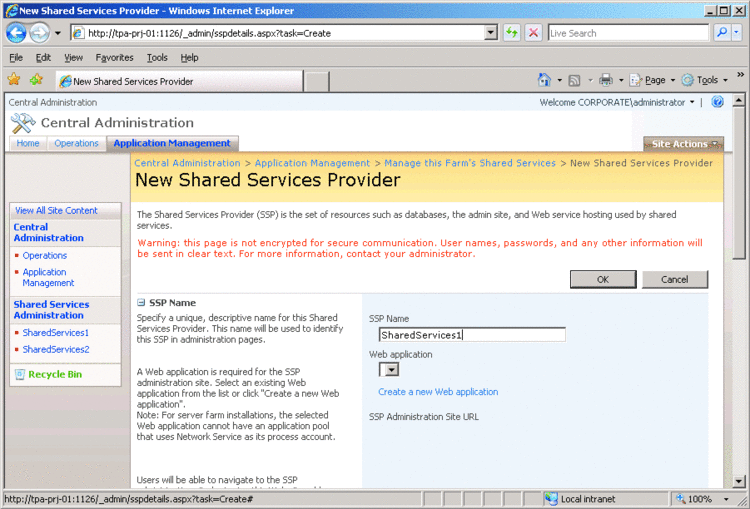
图 8 创建共享服务提供程序
要创建共享服务提供程序,首先单击“Application Management”(应用程序管理)选项卡,然后在“Office SharePoint Shared Services”(Office SharePoint 共享服务)中选择创建或配置该场的共享服务。在后续页面单击“New SSP”(新建 SSP)并完成配置选项。最重要是确保选择您为共享服务创建的 Web 应用程序。
唯一的必填数据是与 SSP 服务所用凭据相关的信息。所有其他选项均可保留为其默认值,尽管您应仔细检查每个值。在本例中,应有两个 Web 应用程序,它们已在之前的步骤中创建完毕。这些服务创建完成后,将显示“Success”(成功)页面。
最后一个步骤是创建 Project Server 实例。如果您在“Success”(成功)页面中按“OK”(确定),您将进入“Manage this Farm's Shared Services”(管理此服务器场的共享服务)页面。单击刚刚创建的共享服务的名称,您将会进入“Shared Services Administration”(共享服务管理)页面。现在单击“Project Web Access Sites”(Project Web Access 网站)链接,然后在此页面加载后,单击“Create Project Web Access Site”(创建 Project Web Access 网站)按钮,如图 9 所示。
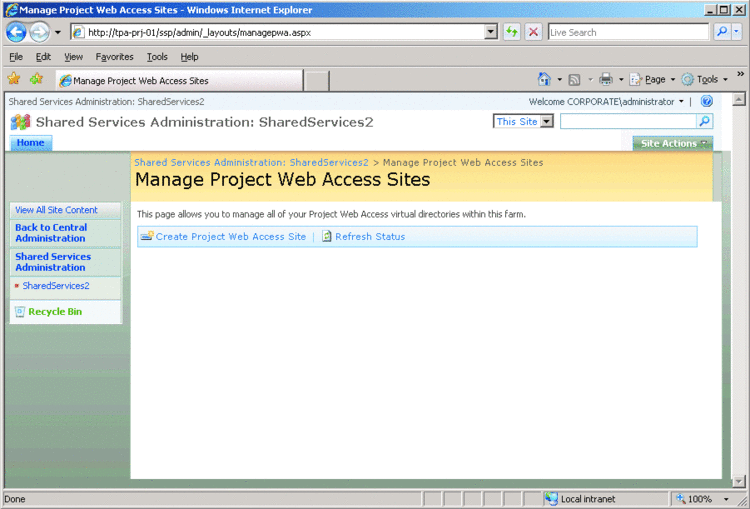
图 9 创建 Project Web Access 网站
加载下一页时,您必须确认一下配置信息,例如,要使用的 Web 应用程序、用于 PWA 的路径以及要用于管理的帐户的名称。选择早先在此过程中扩展的 Web 应用程序,而不是共享服务 Web 应用程序。
另外,您还需要输入数据库服务器的名称。按“确定”将开始创建数据库和网站。您将返回到图 9 所示的屏幕,但现在是列出网站,其状态将在创建时改变。此过程完成后,状态将变为 “Provisioned”(已置备),您也就完成了 Project Server 的实现步骤,如图 10 所示。
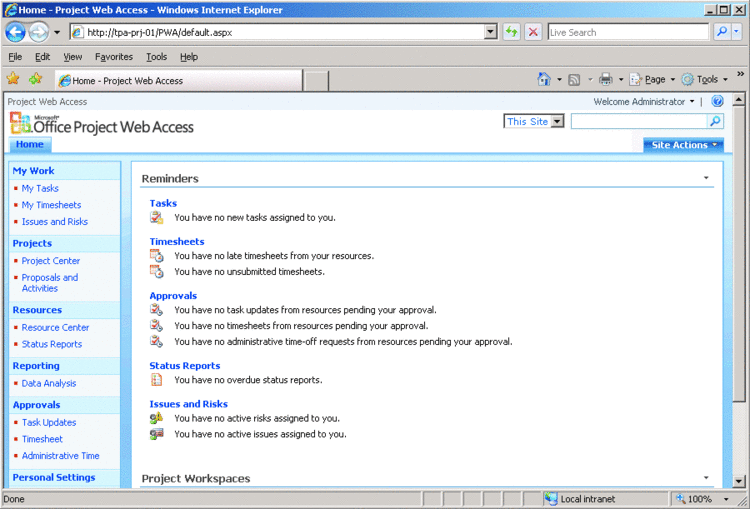
图 10 Project Server 2007 实例
总结
Project Server 2007 显然是长久以来该产品的一个最重要版本。为使 Project Server 2007 与早期版本相比有显著改进,Microsoft 投入了大量的时间和精力,如果您最近还没有研究过它,现在正是个好机会。
Alan Maddison 是博科 (Brocade) 战略业务系统部门的一名高级顾问,精通 Microsoft 技术。